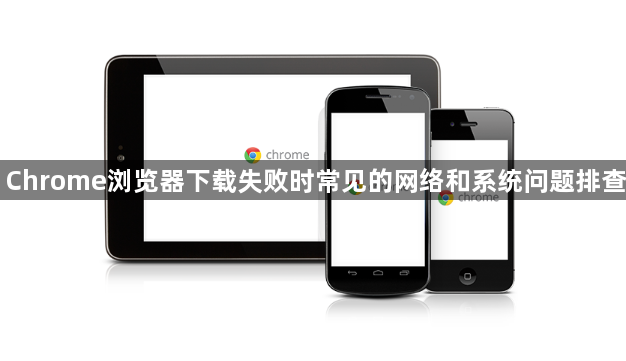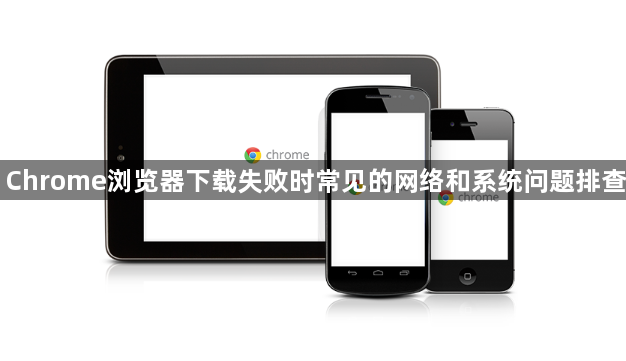
以下是关于Chrome浏览器下载失败时常见的网络和系统问题排查的详细教程:
一、检查网络连接状态
1. 测试基础连通性
- 打开其他网站(如`https://www.baidu.com`)→观察是否加载正常→若无法访问,说明网络中断或配置错误。
- 使用命令提示符(按`Win+R`输入`cmd`)→输入`ping 8.8.8.8`→若请求超时,需重启路由器或联系网络服务商。
2. 切换网络环境
- 从Wi-Fi切换到手机热点→或反之→测试下载是否恢复→判断是否为当前网络限制(如企业防火墙拦截)。
- 检查代理设置:进入Chrome设置→搜索“代理”→确保未启用自动代理脚本(除非必要)。
二、验证系统与存储资源
1. 检查磁盘空间
- 右键点击“此电脑”→选择“属性”→查看可用空间→若低于1GB,删除临时文件(如`%TEMP%`文件夹内容)或卸载无用程序。
- 注意:Chrome默认下载路径为`C:\Users\用户名\Downloads`,需确保该分区剩余空间充足。
2. 终止占用带宽的进程
- 按`Ctrl+Shift+Esc`打开任务管理器→停用后台下载工具(如迅雷)、视频软件→关闭不必要的浏览器标签页→释放网络资源。
三、调整浏览器与系统设置
1. 禁用冲突插件
- 进入Chrome设置→点击“扩展程序”→逐一关闭广告拦截、下载管理等工具→重启浏览器测试→若恢复则逐个启用以定位问题插件。
- 提示:部分旧版插件可能不兼容最新版本Chrome,建议更新或移除。
2. 重置网络堆栈
- 以管理员身份运行命令提示符→输入`netsh winsock reset`→重启电脑→修复网络协议异常导致的问题。
- 附加操作:检查Windows服务中的“Network Location Awareness”是否启动(按`Win+R`输入`services.msc`→找到对应服务并启用)。
四、排查安全软件与防火墙干扰
1. 临时关闭防护程序
- 右键点击杀毒软件图标→选择“退出”或“暂停防护”→将Chrome添加到信任列表→测试下载功能→若成功则需在防火墙中开放Chrome的私有网络权限。
- 注意:操作后需及时重新开启防护,避免安全风险。
2. 检查Windows Defender
- 进入系统设置→更新与安全→Windows安全→病毒和威胁防护→点击“管理设置”→关闭“实时保护”(仅用于测试,完成后立即开启)。
若遇到复杂情况,建议访问谷歌官方支持社区获取帮助。